烽火狼牙缘,摇头dj站,无敌大铁人28fx
ios uitableview和navigationbar的常用设置详解
tableview:
1.tableview常用基本设置
// 清除父类uiedgeinsets self.tableview.contentinset = uiedgeinsetsmake(0, 0, 0,0); //禁止滚动 self.tableview.scrollenabled = no; // tableview头部视图设置 self.tableview.tableheaderview =一个uiview; //tableview尾部视图设置,这样用一个不占空间的uiview初始化可以清除尾部多余空格 self.tableview.tablefooterview = [[uiview alloc]initwithframe:cgrectzero]; //表格背景色 self.tableview.backgroundcolor = [uicolorgraycolor]; //取消垂直滚动条 self.tableview.showsverticalscrollindicator=no; //设置表格背景图片 uiview *bgview= [[uiview alloc]initwithframe:cgrectmake(0,20,slapplicationw,slapplicationh)]; uiimageview *bgimageview= [[uiimageview alloc]initwithframe:cgrectmake(0,0,slapplicationw,slapplicationh)]; [bgimageview setimage:[uiimageimagenamed:@"tree"]]; [bgview addsubview:bgimageview]; self.tableview.backgroundview= bgview;
2.cell常用基本设置
//表格附件样式,指示箭头 cell.accessorytype=uitableviewcellaccessorydisclosureindicator; //禁止点击变色 cell.selectionstyle=uitableviewcellselectionstylenone;
3.cell分割线左侧空白清除


//分割线清偏移
if ([cell respondstoselector:@selector(setseparatorinset:)]) {
[cellsetseparatorinset:uiedgeinsetszero];
}
//分割线清边界(没啥变化)
if ([cell respondstoselector:@selector(setlayoutmargins:)]) {
[cellsetlayoutmargins:uiedgeinsetszero];
}
//清除父边界
if ([cell respondstoselector:@selector(setpreservessuperviewlayoutmargins:)]){
[cellsetpreservessuperviewlayoutmargins:no];
}
navigationbar导航栏:
1.常用基本设置
self.title =@"标题";
// 导航栏颜色
self.navigationbar.bartintcolor=[uicolor graycolor];
// 导航栏文字颜色
self.navigationbar.tintcolor=[uicolor whitecolor];
// 导航栏标题颜色
nsmutabledictionary*textattrs= [nsmutabledictionary dictionary];
textattrs[nsforegroundcolorattributename] =[uicolor whitecolor];
self.navigationbarsettitletextattributes:textattrs];
//导航栏按钮1
uibarbuttonitem*button1= [[uibarbuttonitem alloc]
initwithbarbuttonsystemitem:uibarbuttonsystemitemaddtarget:selfaction:@selector(function1)];
//导航栏按钮2
uibarbuttonitem*button2= [[uibarbuttonitem alloc]
initwithbarbuttonsystemitem:uibarbuttonsystemitemsearchtarget:selfaction:@selector(function2)];
//将按钮添加到导航栏右侧(可以添加多个)
self.navigationitem.rightbarbuttonitems=@[button1, button2];
2.系统自带按钮
枚举定义及样式解释如下:
typedef ns_enum(nsinteger, uibarbuttonsystemitem) {
uibarbuttonsystemitemdone, //done英文字符
uibarbuttonsystemitemcancel, //cancel
uibarbuttonsystemitemedit, //edit
uibarbuttonsystemitemsave, //save
uibarbuttonsystemitemadd, //图标1(加号图标➕)
uibarbuttonsystemitemflexiblespace, //?空白
uibarbuttonsystemitemfixedspace, //?空白
uibarbuttonsystemitemcompose, //图标2(写字板上一支笔写字的图标)
uibarbuttonsystemitemreply, //图标3
uibarbuttonsystemitemaction, //图标4
uibarbuttonsystemitemorganize, //图标5
uibarbuttonsystemitembookmarks, //<span style="font-family: menlo;">图标6</span>
uibarbuttonsystemitemsearch, //<span style="font-family: menlo;">图标7</span>
uibarbuttonsystemitemrefresh, //<span style="font-family: menlo;">图标8</span>
uibarbuttonsystemitemstop, //图标9
uibarbuttonsystemitemcamera, //图标10
uibarbuttonsystemitemtrash, //图标11
uibarbuttonsystemitemplay, //图标12
uibarbuttonsystemitempause, //图标13
uibarbuttonsystemitemrewind, //图标14
uibarbuttonsystemitemfastforward, //图标15
uibarbuttonsystemitemundo ns_enum_available_ios(3_0), //redo
uibarbuttonsystemitemredo ns_enum_available_ios(3_0), //undo
uibarbuttonsystemitempagecurl ns_enum_available_ios(4_0), //?空白
};
感谢阅读,希望能帮助到大家,谢谢大家对本站的支持!
如对本文有疑问,请在下面进行留言讨论,广大热心网友会与你互动!! 点击进行留言回复
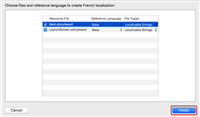
iOS 使用UITextField自定义搜索框 实现用户输入完之后“实时搜索”功能
网友评论